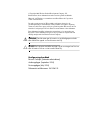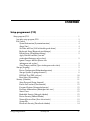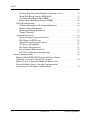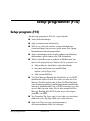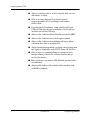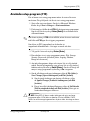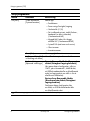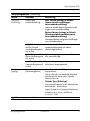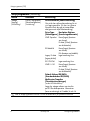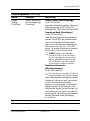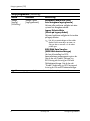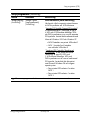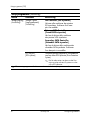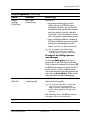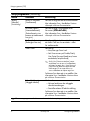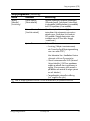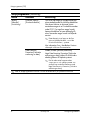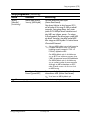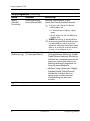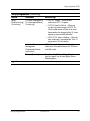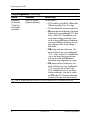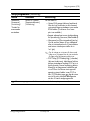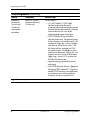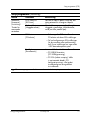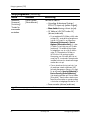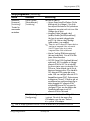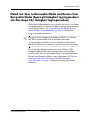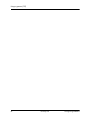Konfigureringshandbok
Business Desktops [Stationära arbetsdatorer]
Dokumentets artikelnummer: 361206-102
September 2004
Den här handboken innehåller anvisningar för användning av
setup-programmet. Programmet används för att ändra datorns
standardinställningar när ny maskinvara installeras och för
datorunderhåll.

© Copyright 2004 Hewlett-Packard Development Company, L.P.
Informationen i detta dokument kan ändras utan föregående meddelande.
Microsoft och Windows är varumärken som tillhör Microsoft Corporation
i USA och andra länder.
Det enda garantiansvaret för HPs produkter och tjänster framgår av de
garantibegränsningar som medföljer sådana produkter och tjänster. Ingenting
i denna text skall anses utgöra ytterligare garantiåtaganden. HP ansvarar inte för
tekniska fel, redigeringsfel eller för material som utelämnats i detta dokument.
Detta dokument innehåller information som omfattas av lag om upphovsrätt.
Ingen del av detta dokument får kopieras eller reproduceras i någon form utan
skriftligt medgivande från Hewlett-Packard Company.
Å
VARNING! Den här texten ger information om att allvarliga personskador
eller dödsfall kan uppstå om instruktionerna inte följs.
Ä
SE UPP! Den här texten innehåller varningar om att utrustningen kan förstöras
eller information förloras om inte instruktionerna följs.
Konfigureringshandbok
Business Desktops [Stationära arbetsdatorer]
Andra upplagan (September 2004)
Första upplagan (Maj 2004)
Dokumentets artikelnummer: 361206-102

Konfigureringshandbok www.hp.com iii
Innehåll
Setup-programmet (F10)
Setup-program (F10) . . . . . . . . . . . . . . . . . . . . . . . . . . . . . . . . . . . . . . . . . . . . . . . . . . . . . 1
Använda setup-program (F10) . . . . . . . . . . . . . . . . . . . . . . . . . . . . . . . . . . . . . . . . . . 3
File [Arkiv] . . . . . . . . . . . . . . . . . . . . . . . . . . . . . . . . . . . . . . . . . . . . . . . . . . . . . . . . . 4
System Information [Systeminformation] . . . . . . . . . . . . . . . . . . . . . . . . . . . . . . 4
About [Om] . . . . . . . . . . . . . . . . . . . . . . . . . . . . . . . . . . . . . . . . . . . . . . . . . . . . . 4
Set Time and Date [Ställ in klockslag och datum]. . . . . . . . . . . . . . . . . . . . . . . . 4
Replicated Setup [Kopierade inställningar] . . . . . . . . . . . . . . . . . . . . . . . . . . . . . 4
Default Setup [Standardinställning]. . . . . . . . . . . . . . . . . . . . . . . . . . . . . . . . . . . 5
Apply Defaults and Exit [Använd
standardinställningarna och avsluta] . . . . . . . . . . . . . . . . . . . . . . . . . . . . . . . . . . 5
Ignore Changes and Exit [Bortse från
ändringarna och avsluta] . . . . . . . . . . . . . . . . . . . . . . . . . . . . . . . . . . . . . . . . . . . 5
Save Changes and Exit [Spara ändringarna och avsluta]. . . . . . . . . . . . . . . . . . . 5
Storage [Lagring] . . . . . . . . . . . . . . . . . . . . . . . . . . . . . . . . . . . . . . . . . . . . . . . . . . . . 5
Device Configuration [Enhetskonfiguration]. . . . . . . . . . . . . . . . . . . . . . . . . . . . 5
Storage Options [Lagringsalternativ]. . . . . . . . . . . . . . . . . . . . . . . . . . . . . . . . . . 8
DPS Self-Test [DPS-självtest] . . . . . . . . . . . . . . . . . . . . . . . . . . . . . . . . . . . . . . 10
Boot Order [Startordning] . . . . . . . . . . . . . . . . . . . . . . . . . . . . . . . . . . . . . . . . . 11
Security [Säkerhet] . . . . . . . . . . . . . . . . . . . . . . . . . . . . . . . . . . . . . . . . . . . . . . . . . . 11
Setup Password [Setup-lösenord]. . . . . . . . . . . . . . . . . . . . . . . . . . . . . . . . . . . . 11
Power-On Password [Startlösenord] . . . . . . . . . . . . . . . . . . . . . . . . . . . . . . . . . 12
Password Options [Lösenordsalternativ] . . . . . . . . . . . . . . . . . . . . . . . . . . . . . . 12
Pre-Boot Authorization [Behörighet före start] . . . . . . . . . . . . . . . . . . . . . . . . . 12
Smart Cover . . . . . . . . . . . . . . . . . . . . . . . . . . . . . . . . . . . . . . . . . . . . . . . . . . . . 12
Embedded Security [Inbyggd säkerhet]. . . . . . . . . . . . . . . . . . . . . . . . . . . . . . . 12
Device Security [Enhetssäkerhet] . . . . . . . . . . . . . . . . . . . . . . . . . . . . . . . . . . . 13
Network Service Boot [Start från nätverk] . . . . . . . . . . . . . . . . . . . . . . . . . . . . 13
System IDs . . . . . . . . . . . . . . . . . . . . . . . . . . . . . . . . . . . . . . . . . . . . . . . . . . . . . 13
DriveLock Security [DriveLock-säkerhet]. . . . . . . . . . . . . . . . . . . . . . . . . . . . . 14

iv www.hp.com Konfigureringshandbok
Innehåll
Data Execution Prevention [Förhindra exekvering av data] . . . . . . . . . . . . . . . 14
Master Boot Record Security [MBR-skydd] . . . . . . . . . . . . . . . . . . . . . . . . . . . 15
Save Master Boot Record [Spara MBR] . . . . . . . . . . . . . . . . . . . . . . . . . . . . . . 15
Restore Master Boot Record [Återställ MBR]. . . . . . . . . . . . . . . . . . . . . . . . . . 16
Power [Kraftförsörjning] . . . . . . . . . . . . . . . . . . . . . . . . . . . . . . . . . . . . . . . . . . . . . 16
OS Power Management [OS-strömsparfunktioner] . . . . . . . . . . . . . . . . . . . . . . 16
Hardware Power Management
[Strömsparfunktioner, maskinvara] . . . . . . . . . . . . . . . . . . . . . . . . . . . . . . . . . . 17
Thermal [Termiskt] . . . . . . . . . . . . . . . . . . . . . . . . . . . . . . . . . . . . . . . . . . . . . . 17
Advanced [Avancerat]* . . . . . . . . . . . . . . . . . . . . . . . . . . . . . . . . . . . . . . . . . . . . . . 18
Power-On Options [Uppstartsalternativ] . . . . . . . . . . . . . . . . . . . . . . . . . . . . . . 18
BIOS Power-On [BIOS-start] . . . . . . . . . . . . . . . . . . . . . . . . . . . . . . . . . . . . . . 21
Onboard Devices [Inbyggda enheter] . . . . . . . . . . . . . . . . . . . . . . . . . . . . . . . . 21
PCI Devices [PCI-enheter]. . . . . . . . . . . . . . . . . . . . . . . . . . . . . . . . . . . . . . . . . 21
Bus Options [Bussalternativ] . . . . . . . . . . . . . . . . . . . . . . . . . . . . . . . . . . . . . . . 21
Device Options [Enhetsalternativ] . . . . . . . . . . . . . . . . . . . . . . . . . . . . . . . . . . . 22
PCI VGA Configuration [-konfigurering] . . . . . . . . . . . . . . . . . . . . . . . . . . . . . 23
Återställa konfigurationen. . . . . . . . . . . . . . . . . . . . . . . . . . . . . . . . . . . . . . . . . . . . . . . . 24
Metod ett: Flash ROM CMOS Archive and Restore Feature
[Funktion] – Använda Åsidosätt På/Av-knappen. . . . . . . . . . . . . . . . . . . . . . . . . . . 24
Metod två: Save to Removable Media and Restore from
Removable Media [Spara på löstagbart lagringsmedium
och Återskapa från löstagbart lagringsmedium]. . . . . . . . . . . . . . . . . . . . . . . . . . . . 25

Konfigureringshandbok www.hp.com 1
Setup-programmet (F10)
Setup-program (F10)
Använd setup-programmet (F10) för att göra följande:
■ Ändra fabriksinställningar.
■ Ange systemets datum och klockslag.
■ Ställa in, se, ändra eller verifiera systemets konfiguration
såsom inställningar för processor, grafik, minne, ljud, lagring,
kommunikation och inmatningsenheter.
■ Ändra startordningen mellan startbara enheter som hårddiskar,
diskettenheter, optiska enheter eller USB-flashenheter.
■ Aktivera Quick Boot som är snabbare än Full Boot men som
inte kör alla diagnostiska test. Du kan ställa in systemet för att:
❏ alltid snabbstarta (Quick Boot, standardinställning),
❏ med jämna mellanrum starta med Full Boot
(mellan 1 och 30 dagar) eller
❏ alltid använda Full Boot.
■ Välja Post Messages Enabled eller Disabled för att visa POST-
meddelanden (Power-On Self-Test) under start eller inte. Post
Messages Disabled undertrycker de flesta POST-meddelanden,
som t ex minnesuppräkning, produktnamn och andra meddelanden
som inte är felmeddelanden. Om ett POST-fel inträffar visas felet
oavsett vilket läge som valdes. För att ändra manuellt till Post
Messages Enabled under POST, trycker du på valfri tangent
(utom
F1 t.o.m. F12).
■ Visa Ownership Tag [ägare-tagg], en text som visar vem datorn
tillhör och visas varje gång datorn startas eller omstartas.
■ Ange Asset Tag [asset-tagg; inventarienummer],
det inventarienummer datorn fått i företaget.

2 www.hp.com Konfigureringshandbok
Setup-programmet (F10)
■ Aktivera startlösenordet så att det även gäller både vid start
och omstart av datorn.
■ Ställa in ett setup-lösenord för att kunna använda
setup-programmets (F10) inställningar som beskrivs
i detta avsnitt.
■ Låsa inbyggda I/O-funktioner såsom seriell/parallell port,
USB-port, ljud eller inbyggt nätverkskort så att de inte kan
användas utan att först låsas upp.
■ Aktivera aller avaktivera Master Boot Record-skydd (MBR).
■ Aktivera eller avaktivera start från löstagbara enheter.
■ Aktivera eller avaktivera skrivmöjlighet till legacy-diskett
(i den mån detta stöds av maskinvaran).
■ Åtgärda konfigurationsproblem i systemet som upptäckts men
inte åtgärdats automatiskt under POST (Power-On Self-Test).
■ Göra en kopia av systeminställningarna genom att spara
konfigurationen på diskett för att kunna återställa den på
en eller flera datorer.
■ Köra självtester av en angiven ATA-hårddisk (om detta stöds
av hårddisken).
■ Aktivera eller avaktivera DriveLock-skydd (om detta stöds
av MultiBay-enheten).

Konfigureringshandbok www.hp.com 3
Setup-programmet (F10)
Använda setup-program (F10)
För att kunna starta setup-programmet måste du starta eller starta
om datorn. Gör på följande sätt för att starta setup-programmet:
1. Starta eller starta om datorn. Om du är i Microsoft Windows
klickar du på Start > Stäng av > Starta om datorn.
2. När datorn är på, håller du ned
F10 tills du öppnat setup-programmet.
Om du vill kan du trycka på
Enter [Retur] för att komma förbi
välkomstskärmen.
✎
Om du inte trycker på F10 vid rätt tillfälle, måste du starta om datorn
och hålla ned
F10 igen för att öppna programmet.
Om du har ett PS/2-tangentbord ser du kanske ett
tangentbord-felmeddelande – fäst inget avseende vid detta.
3. Välj språk i listan och tryck på
Enter [Retur].
4. Fem rubriker visas i setup-programmets meny: File, Storage,
Security, Power och Advanced [Arkiv, Lagring, Säkerhet,
Energi och Avancerat].
5. Använd piltangenterna (höger och vänster) för att välja önskad
rubrik. Använd piltangenterna (upp och ner) för att välja önskad
funktion och tryck sedan på
Enter [Retur]. Om du vill återgå till
menyn i setup-programmet trycker du på
Esc -tangenten.
6. Om du vill aktivera och spara ändringarna väljer du File [Arkiv] >
Save Changes [Spara ändringarna] och Exit [Avsluta].
❏ Om du gjorde ändringar som du inte vill aktivera väljer
du Ignore Changes [Åsidosätt ändringarna] och Exit
[Avsluta].
❏ För att återställa fabriksinställningarna väljer du Set Defaults
[Ställ in standardvärden] och Exit [Avsluta]. Detta gör att
standardinställningarna aktiveras.
Ä
SE UPP! Stäng INTE AV datorn medan ändringarna du gjort med setup-
programmet sparas i ROM, eftersom detta kan förstöra innehållet i CMOS.
När du har avslutat setup-programmet kan du på ett säkert sätt stänga av datorn.

4 www.hp.com Konfigureringshandbok
Setup-programmet (F10)
Setup-programmet
Rubrik Alternativ Beskrivning
File [Arkiv] System Information
[Systeminformation]
Räknar upp:
•Produktnamn
• Processsortyp/hastighet/stegning
•Cachestorlek (L1/L2)
• Det installerade minnets storlek/frekvens,
kanalantal (en eller två kanaler)
(i förekommande fall)
• Inbyggd MAC-adress för inbyggt,
aktiverat NIC (i förekommande fall)
• System-ROM (med namn och version)
• Chassinummer
• Inventarienummer
About [Om] Visar copyright-information.
Set Time and Date [Ställ
in klockslag och datum]
Här ställer du in systemdatum och -tid.
Replicated Setup
[Kopierade inställningar]
Save to Removable Media [Spara på
diskett/löstagbart lagringsmedium]
Här sparas datorns konfiguration, inklusive
CMOS, på en formaterad 1,44-MB-diskett,
ett USB-flash-mediaenhet eller en diskettliknande
enhet (en lagringsenhet som ställts in för att
efterlikna en diskettenhet).
Restore from Removable Media
[Återskapa från diskett/löstagbart
lagringsmedium]
Återskapar datorns konfiguration från
en diskett, en USB-flash-mediaenhet eller
en diskettliknande enhet.
✎
Vilka av setup-programmets funktioner som kan användas beror på systemets maskinvara.

Konfigureringshandbok www.hp.com 5
Setup-programmet (F10)
File [Arkiv]
(fortsättning)
Default Setup
[Standardinställning]
Save Current Settings as Default
[Spara aktuella inställningar
som standardinställning]
Sparar de aktuella datorkonfigurationsinställ-
ningarna som standardinställning
Restore Factory Settings as Default
[Återskapa fabriksinställningarna
som standardinställning]
Återskapar fabrikens konfigurationsinställningar
som standardinställning.
Apply Defaults
and Exit [Använd
standardinställningarna
och avsluta]
Använder de aktuella, valda
standardinställningarna och raderar
alla befintliga lösenord.
Ignore Changes and Exit
[Bortse från ändringarna
och avsluta]
Avslutar setup-programmet utan att tillämpa
eller spara ändringar.
Save Changes and Exit
[Spara ändringarna och
avsluta]
Sparar ändringar av systemets konfiguration
och avslutar setup-programmet.
Storage
[Lagring]
Device Configuration
[Enhetskonfiguration]
Listar alla installerade BIOS-styrda
lagringsenheter.
När en enhet väljs visas detaljerad information
och alternativ för denna enhet. Följande
alternativ kan visas:
Diskette Type [Diskettyp]
Visar maximal kapacitet för den mediatyp som
kan användas i diskettenheten.
Legacy Diskette Drives [Legacy-diskettenheter]
Alternativen är 3,5 tum 1,44 MB och
5,25 tum 1,2 MB.
Setup-programmet (Fortsättning)
Rubrik Alternativ Beskrivning
✎
Vilka av setup-programmets funktioner som kan användas beror på systemets maskinvara.

6 www.hp.com Konfigureringshandbok
Setup-programmet (F10)
Storage
[Lagring]
(fortsättning)
Device Configuration
[Enhetskonfiguration]
(fortsättning)
Drive Emulation [Enhetsemulering]
Gör att du kan välja enhetsemulering för ett
visst lagringsmedium. (Du kan t.ex. göra en
Zip-enhet så att den går att starta datorn
med genom att välja diskettemulering.)
Drive Type Emulation Options
[Enhetstypens] [Emuleringsalternativ]
ATAPI Zip-enhet None [Ingen] (hanteras
som Annat).
Diskette [Diskett] (hanteras
som diskettenhet).
IDE-hårddisk None [Ingen] (hanteras
som Annat).
Disk (hanteras som hårddisk).
Legacy Diskette Ingen emulering finns.
[Legacy-diskett]
IDE CD-ROM Ingen emulering finns.
ATAPI LS-120 None [Ingen] (hanteras
som Annat).
Diskette [Diskett] (hanteras
som diskettenhet).
Default Values IDE/SATA
[Standardvärden IDE/SATA]
Multisector Transfers
[Flersektoröverföringar]
(endast ATA-hårddiskar)
Anger hur många sektorer som överförs
per PIO-flersektoroperation. Alternativen
(beror av enhetstyp) är Disabled, 8 och 16.
Setup-programmet (Fortsättning)
Rubrik Alternativ Beskrivning
✎
Vilka av setup-programmets funktioner som kan användas beror på systemets maskinvara.

Konfigureringshandbok www.hp.com 7
Setup-programmet (F10)
Storage
[Lagring]
(fortsättning)
Device Configuration
[Enhetskonfigurering]
(fortsättning)
Transfer Mode [Överföringsläge]
(endast ATA-enheter)
Anger aktivt dataöverföringsläge. Alternativen
(beror på enhetstyp) är PIO 0, Max PIO,
Enhanced DMA, Ultra DMA 0 och Max UDMA.
Translation Mode [Rörelseläge]
(endast ATA-hårddiskar)
Väljer det rörelseläge som ska användas för
enheten. Gör att BIOS kan använda enheter
som är partitionerade och formaterade för
andra system vilket kan vara nödvändigt om
äldre versioner av UNIX (t.ex. SCO UNIX
version 3.2) används. Alternativen är Automatic,
Bit-Shift, LBA Assisted, User och None.
Ä
SE UPP! Vanligtvis väljs rörelseläget
automatiskt av BIOS och bör inte ändras.
Om valt rörelseläge inte stämmer med det
läge som gällde då enheten partitionerades
och formaterades kommer det inte gå att
komma åt data som lagrats på enheten.
Translation Parameters
[Rörelseparametrar]
(endast ATA hårddiskar)
✎
Den här funktionen visas endast när Translation
mode [Rörelseläge] är satt till User [Användare].
Anger vilka parametrar (antal logiska cylindrar,
huvuden och sektorer per spår) som används
av BIOS för att kommunicera mellan
operativsystem och program. Antal cylindrar
(Logical cylinders) får inte överstiga 1024.
Antal huvuden (Heads) får inte överstiga 256.
Antal sektorer per spår (Sectors per track) får
inte överstiga 63. Dessa fält visas och kan ändras
bara om Translation mode [Rörelseläge]
är satt till User.
Setup-programmet (Fortsättning)
Rubrik Alternativ Beskrivning
✎
Vilka av setup-programmets funktioner som kan användas beror på systemets maskinvara.

8 www.hp.com Konfigureringshandbok
Setup-programmet (F10)
Storage
[Lagring]
(fortsättning)
Storage Options
[Lagringsalternativ]
Removable Media Boot [Start
från löstagbara lagringsmedia]
Aktiverar eller avaktiverar möjlighet att starta
systemet från löstagbara enheter.
Legacy Diskette Write
[Skriva på Legacy-diskett]
Aktiverar/avaktiverar möjlighet att skriva data
på legacy-disketter.
✎
När du har sparat ändringar av Removable
Media Write kommer datorn att startas om.
Stäng av datorn manuellt och sätt sedan
på den igen.
BIOS DMA Data Transfers
[BIOS DMA-dataöverföringar]
Här kan du kontrollera hur BIOS-
kommunikationen mellan operativsystem sker.
När du har valt “Enable” [Aktivera] styr
BIOS läsning och skrivning av ATA med
DMA-dataöverföringar. När du har valt
“Disable” [Avaktivera] styr BIOS läsning och
skrivning av ATA med PIO-dataöverföringar.
Setup-programmet (Fortsättning)
Rubrik Alternativ Beskrivning
✎
Vilka av setup-programmets funktioner som kan användas beror på systemets maskinvara.

Konfigureringshandbok www.hp.com 9
Setup-programmet (F10)
Storage [Lagring]
(fortsättning)
Storage Options
[Lagringsalternativ]
(fortsättning)
SATA Emulation [SATA-emulering]
Här kan du välja hur operativsystemet kommer
åt SATA-styrenheten och SATA-enheterna.
“Separate IDE Controller [Separat IDE-styrenhet]
”
är standardalternativet. I detta läge är upp till
4 SATA- och 2 PATA-enheter åtkomliga. SATA-
och PATA-styrenheterna visas som två separata
IDE-styrenheter. Använd det här alternativet med
Microsoft Windows 2000 och Windows XP.
• SATA 0 betraktas som primär SATA-enhet 0
• SATA 1 (om den finns) betraktas
som sekundär SATA-enhet 0
“Combined IDE Controller [Kombinerad
IDE-styrenhet]” är det andra alternativet.
I detta läge är upp till 2 PATA- och
2 SATA-enheter åtkomliga. SATA- och
PATA-styrenheterna visas som en kombinerad
IDE-styrenhet. Använd det här alternativet
med Microsoft Windows 98 och tidigare
operativsystem.
• Den primära PATA-enheten 0 ersätter
SATA 1
• Den primära PATA-enheten 1 ersätter
SATA 3
Setup-programmet (Fortsättning)
Rubrik Alternativ Beskrivning
✎
Vilka av setup-programmets funktioner som kan användas beror på systemets maskinvara.

10 www.hp.com Konfigureringshandbok
Setup-programmet (F10)
Storage [Lagring]
(fortsättning)
Storage Options
[Lagringsalternativ]
(fortsättning)
IDE Controller [IDE-styrenhet]
Aktiverar eller avaktiverar den primära
IDE-styrenheten. Funktionen finns bara
på vissa modeller.
Primary SATA Controller
[Primär SATA-styrenhet]
Här kan du aktivera eller avaktivera
den primära SATA-styrenheten.
Secondary SATA Controller
[Sekundär SATA-styrenhet]
Här kan du aktivera eller avaktivera den
sekundära SATA-styrenheten. Funktionen
finns bara på vissa modeller.
DPS Self-Test
[DPS-självtest]
Gör att du kan köra självtester av ATA-hårddiskar
som kan utföra DPS-självtester (Drive Protection
System).
✎
Det här alternativet visas bara om det finns
minst en enhet ansluten till systemet som kan
utföra DPS-självtester.
Setup-programmet (Fortsättning)
Rubrik Alternativ Beskrivning
✎
Vilka av setup-programmets funktioner som kan användas beror på systemets maskinvara.

Konfigureringshandbok www.hp.com 11
Setup-programmet (F10)
Storage
[Lagring]
(fortsättning)
Boot Order
[Startordning]
Här kan du:
• Anger den startordning för perifera
enheter (såsom ett USB-flash-medium,
diskettenhet, hårddisk, optisk enhet eller
nätverkskort) så att systemet startas från den
enhet där operativsystem först påträffas.
Varje enhet i listan kan utelämnas eller tas
med i sökning efter startbart operativsystem.
• Ange installerade hårddiskars startordning.
Den första hårddisken kommer att ha högst
prioritet för startordningen och kallas
enhet C (om minst en enhet är ansluten).
✎
Det är inte säkert att enhetsbokstäver
enligt MS-DOS även kommer att gälla
om andra typer av operativsystem startas.
Genväg för att tillfälligt ignorera
startordningen
För att en enstaka gång starta från en
annan enhet än den som anges under Boot
Order, startar du om datorn och trycker på F9
när bildskärmens lampa lyser grönt. När POST
är klar visas en lista över startbara enheter.
Välj önskad startenhet med piltangenterna och
tryck sedan på Enter [Retur]. Datorn startar
sedan från vald enhet bara denna gång.
Security
[Säkerhet]
Setup Password
[Setup-lösenord]
Här ställer du in och aktiverar setup-lösenordet
(administratörslösenordet).
✎
Om setup-lösenordet ställts in, måste detta
anges för att kunna ändra alternativ i
setup-programmet, uppgradera ROM eller
ändra vissa plug&play-inställningar under
Windows.
Mer information finns i handboken Hantera
datorn på cd-skivan Documentation.
Setup-programmet (Fortsättning)
Rubrik Alternativ Beskrivning
✎
Vilka av setup-programmets funktioner som kan användas beror på systemets maskinvara.

12 www.hp.com Konfigureringshandbok
Setup-programmet (F10)
Security
[Säkerhet]
(fortsättning)
Power-On Password
[Startlösenord]
Här kan du ange och aktivera startlösenordet.
Mer information finns i handboken Hantera
datorn på cd-skivan Documentation.
Password Options
[Lösenordsalternativ]
(Detta alternativ visas
bara om ett startlösenord
har givits.)
Här kan du ange, om lösenordet krävs
för omstart (CTRL+ALT+DEL).
Mer information finns i handboken Hantera
datorn på cd-skivan Documentation.
Pre-Boot Authorization
[Behörighet före start]
Ger dig möjlighet att aktivera/avaktivera
det Smart Card som ska användas i stället
för startlösenordet.
Smart Cover Här kan du:
• Låsa/låsa upp Cover Lock.
• Sätt Cover-sensorn på Disable/Notify
User/Setup Password [avaktivera/varna
användaren/setup-lösenord].
✎
Notify User [Varna användaren] varnar
användaren om att sensorn har detekterat
att kåpan har tagits bort. Setup Password
[setup-lösenord ] kräver att setup-lösenordet
måste anges för att starta datorn om
sensorn detekterat att kåpan tagits bort.
Funktionen finns bara på vissa modeller. Mer
information finns i handboken Hantera datorn
på cd-skivan Documentation.
Embedded Security
[Inbyggd säkerhet]
Här kan du:
• Aktivera/avaktivera den inbyggda
säkerhetsanordningen.
• Återställa enheten till fabriksinställning.
Funktionen finns bara på vissa modeller. Mer
information finns i handboken Hantera datorn
på cd-skivan Documentation.
Setup-programmet (Fortsättning)
Rubrik Alternativ Beskrivning
✎
Vilka av setup-programmets funktioner som kan användas beror på systemets maskinvara.

Konfigureringshandbok www.hp.com 13
Setup-programmet (F10)
Security
[Säkerhet]
(fortsättning)
Device Security
[Enhetssäkerhet]
Aktiverar/avaktiverar serieportar, parallellport,
USB-portar framtill, ljudsystemet, nätverkskort
(vissa modeller), MultiBay-enheter (vissa modeller)
och SCSI-styrenheter (vissa modeller).
Network Service Boot
[Start från nätverk]
Här aktiveras/avaktiveras möjligheten att
starta datorn från ett operativsystem på en
nätverksserver. (Funktionen finns bara på
NIC-modeller. Nätverkskortet måste vara
installerat som ett PCI-kort eller inbyggt
i moderkortet.)
System IDs Du kan ställa in:
• Asset tag (18-bytes inventarienummer)
och Ownership Tag (80-bytes ägarmärkning
som visas under POST).
Mer information finns i handboken Hantera
datorn på cd-skivan Documentation.
• Chassits serienummer eller UUID (Universal
Unique Identifier). UUID kan uppdateras
endast om aktuellt chassiserienummer är
ogiltigt. (Dessa nummer ställs normalt in
på fabriken och används för att ge systemet
en unik identitet.)
• Tangentbordets nationella inställning
(t.ex. engelskt eller tyskt).
Setup-programmet (Fortsättning)
Rubrik Alternativ Beskrivning
✎
Vilka av setup-programmets funktioner som kan användas beror på systemets maskinvara.

14 www.hp.com Konfigureringshandbok
Setup-programmet (F10)
Security
[Säkerhet]
(fortsättning)
DriveLock Security
[DriveLock-säkerhet]
Gör att du kan ange ett huvudlösenord eller
ett användarlösenord för MultiBay-hårddiskar.
När denna funktion är aktiverad, måste
användaren ange ett av DriveLock-lösenorden
under POST. Om inget kan anges korrekt,
kommer hårddisken att vara oåtkomlig tills
ett av lösenorden anges korrekt vid följande
omstart.
✎
Detta alternativ visas bara om det finns
minst en MultiBay-hårddisk, som stöder
DriveLock-funktionen, i systemet.
Mer information finns i handboken Hantera
datorn på cd-skivan Documentation.
Data Execution
Prevention [Förhindra
exekvering av data]
Enable/Disable [Aktivera/avaktivera]
Läget Data Execution Prevention [Förhindra
exekvering av data] hjälper till att förhindra
obehörig åtkomst till operativsystemet.
✎
Det här alternativet fungerar endast
om processorn och operativsystemet som
används kan användas tillsammans med
läget Data Execution Prevention [Förhindra
exekvering av data].
Setup-programmet (Fortsättning)
Rubrik Alternativ Beskrivning
✎
Vilka av setup-programmets funktioner som kan användas beror på systemets maskinvara.

Konfigureringshandbok www.hp.com 15
Setup-programmet (F10)
Security
[Säkerhet]
(fortsättning)
Master Boot Record
Security [MBR-skydd]
Aktivera/avaktivera MBR-skydd
(Master Boot Record).
När denna funktion är aktiv kommer BIOS
att förhindra all skrivning till MBR på aktuell
startenhet. Varje gång datorn (om) startas
jämför BIOS MBR på aktuell startenhet med
den MBR som tidigare sparats. Om någon
skillnad upptäcks kan du antingen spara MBR
på aktuell startenhet, återställa sparad MBR
eller stänga av MBR-skyddet. Du måste känna
till eventuellt lösenord.
✎
Stäng av MBR-skyddet innan aktuell startenhet
formateras eller partitioneras om. Många
hårddiskprogram (exempelvis FDISK och
FORMAT) uppdaterar MBR.
Om MBR-skyddet är på och diskåtkomsten
styrs av BIOS kan inte dessa program skriva
i MBR; det genererar bara ett felmeddelande.
Om MBR-skyddet är på och diskåtkomsten
styrs av operativsystemet kommer eventuella
ändringar av MBR att detekteras av BIOS
under följande omstart och då visas också
en MBR-varning.
Save Master Boot
Record [Spara MBR]
Sparar en säkerhetskopia av den aktuella
startenhetens MBR (Master Boot Record).
✎
Visas bara om MBR-skyddet är på.
Setup-programmet (Fortsättning)
Rubrik Alternativ Beskrivning
✎
Vilka av setup-programmets funktioner som kan användas beror på systemets maskinvara.

16 www.hp.com Konfigureringshandbok
Setup-programmet (F10)
Security
[Säkerhet]
(fortsättning)
Restore Master Boot
Record [Återställ MBR]
Återställer säkerhetskopian av MBR
(Master Boot Record) på aktuell startenhet.
✎
Visas bara under följande förhållanden:
• MBR-skyddet är på.
• En säkerhetskopia av MBR har tidigare
sparats.
• Aktuell startenhet är den som MBR-kopian
sparades ifrån.
Ä
SE UPP! Återställning av sparad MBR efter
det att operativsystemet eller ett hårddiskprogram
har ändrat MBR kan leda till att data på
enheten blir oåtkomliga. Återställ bara sparad
MBR om du är säker på att aktuell startenhet
är intakt och inte infekterats av virus.
Power
[Kraftförsörjning]
OS Power Management
[OS-strömsparfunktioner]
• Runtime Power Management
[Strömsparfunktioner vid körning] – Enable/
Disable [Aktivera/avaktivera]. Med den här
funktionen kan vissa operativsystem minska
processorns spänning och frekvens när
aktuell användning av programmet inte
kräver full processorkapacitet.
• Idle Power Savings [Spara ström i viloläge] –
Extended/Normal [Utökad/Normal].
Med den här funktionen kan vissa
operativsystem minska processorns
strömförbrukning när processorn
är inaktiv.
Setup-programmet (Fortsättning)
Rubrik Alternativ Beskrivning
✎
Vilka av setup-programmets funktioner som kan användas beror på systemets maskinvara.
Sidan laddas...
Sidan laddas...
Sidan laddas...
Sidan laddas...
Sidan laddas...
Sidan laddas...
Sidan laddas...
Sidan laddas...
Sidan laddas...
Sidan laddas...
-
 1
1
-
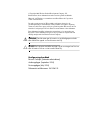 2
2
-
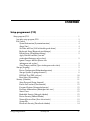 3
3
-
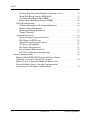 4
4
-
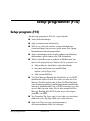 5
5
-
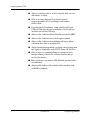 6
6
-
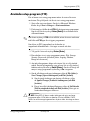 7
7
-
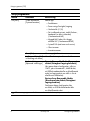 8
8
-
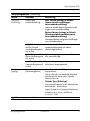 9
9
-
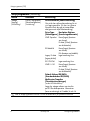 10
10
-
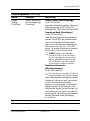 11
11
-
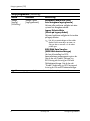 12
12
-
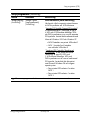 13
13
-
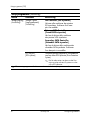 14
14
-
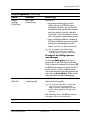 15
15
-
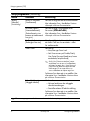 16
16
-
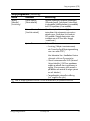 17
17
-
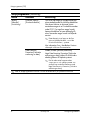 18
18
-
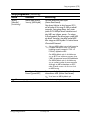 19
19
-
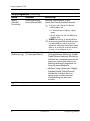 20
20
-
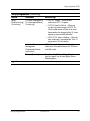 21
21
-
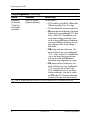 22
22
-
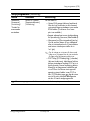 23
23
-
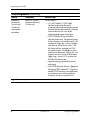 24
24
-
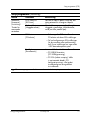 25
25
-
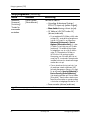 26
26
-
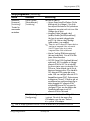 27
27
-
 28
28
-
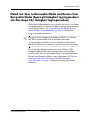 29
29
-
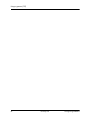 30
30
HP Compaq dx6120 Slim Tower Desktop PC Användarguide
- Typ
- Användarguide
Relaterade papper
-
HP COMPAQ 6005 PRO MICROTOWER PC Användarguide
-
HP COMPAQ 6000 PRO SMALL FORM FACTOR PC Användarguide
-
HP Compaq dx2100 Microtower PC Användarguide
-
HP Compaq dx2200 Microtower PC Användarguide
-
HP rp3000 Point of Sale System Användarguide
-
HP Compaq dc5750 Small Form Factor PC Användarguide
-
HP Compaq dc5850 Microtower PC Användarguide
-
HP Compaq dx2000 Microtower PC Användarguide
-
HP Compaq d220 Microtower Desktop PC Användarguide